Fitur Temukan Perangkat Saya di Windows 10 dan Windows 11 melacak lokasi perangkat Anda, membantu Anda memulihkan perangkat ketika Anda kehilangan atau dicuri secara tidak sengaja. Saat diaktifkan, Temukan Perangkat Saya membantu Anda dengan mudah menentukan lokasi perangkat Anda melalui peta secara real-time.
Dalam tutorial ini, kami akan menjelaskan cara kerja fitur Microsoft Temukan Perangkat Saya, cara mengaktifkannya, dan cara mengunci perangkat Anda dari jarak jauh jika dicuri.
Bagaimana Cara Kerja “Temukan Perangkat Saya” di Perangkat Windows?
Temukan Perangkat Saya adalah fitur yang disertakan dalam sistem operasi Windows terbaru yang membantu pengguna melacak lokasi perangkat mereka jika hilang atau dicuri. Namun, Anda tidak akan dapat melacak perangkat Anda begitu saja — ada beberapa prasyarat.
Untuk menggunakan Temukan Perangkat Saya, Anda memerlukan hal-hal berikut:
Fitur ini berfungsi untuk semua perangkat Microsoft, termasuk laptop Windows, PC, tablet Microsoft Surface, dan Surface Pen. Namun, ini tidak berfungsi untuk Ponsel pintar Android, perangkat Apple termasuk Mac dan iPhone, atau konsol Xbox, meskipun Anda masuk ke akun Microsoft di perangkat tersebut.
Cara Mengaktifkan Temukan Perangkat Saya di Windows 11
Untuk menyiapkan Temukan Perangkat Saya di Windows 11:
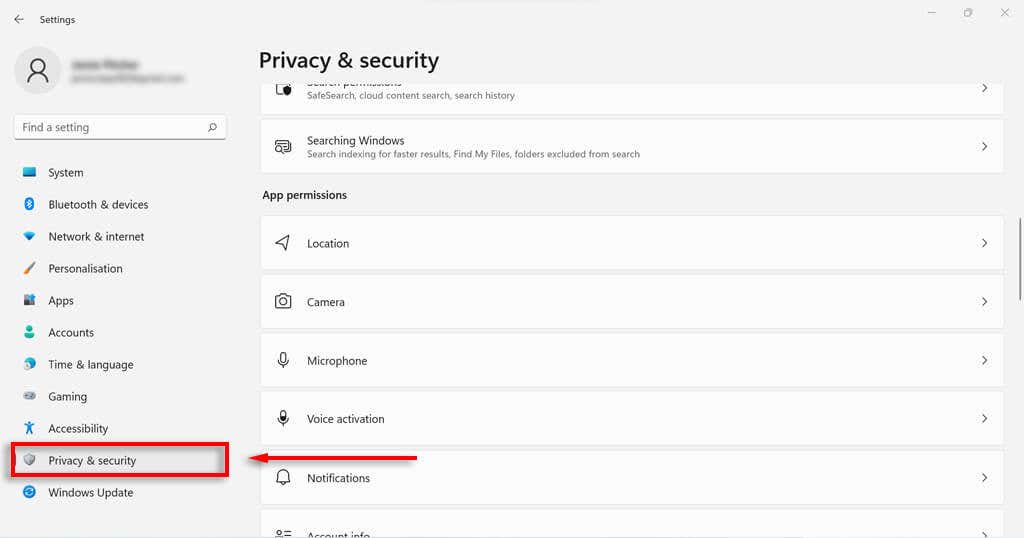
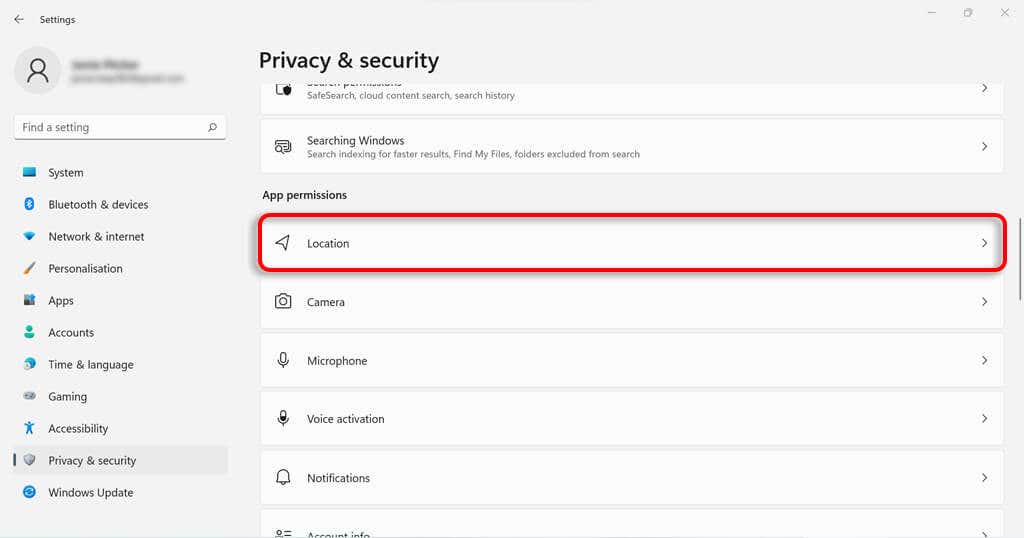
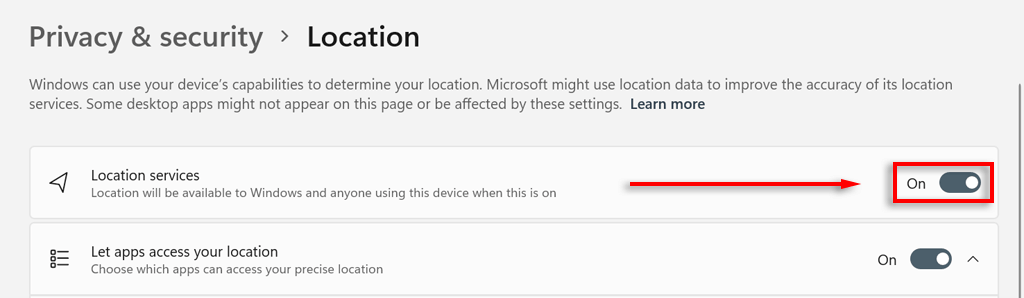
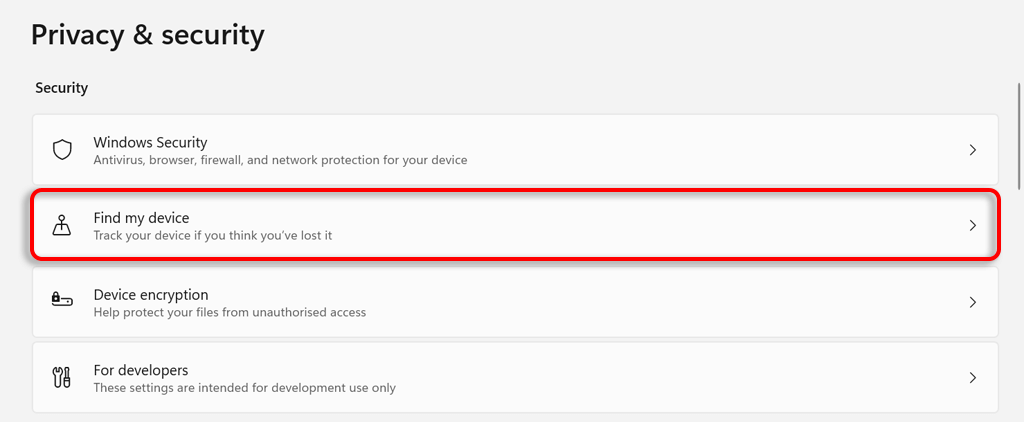
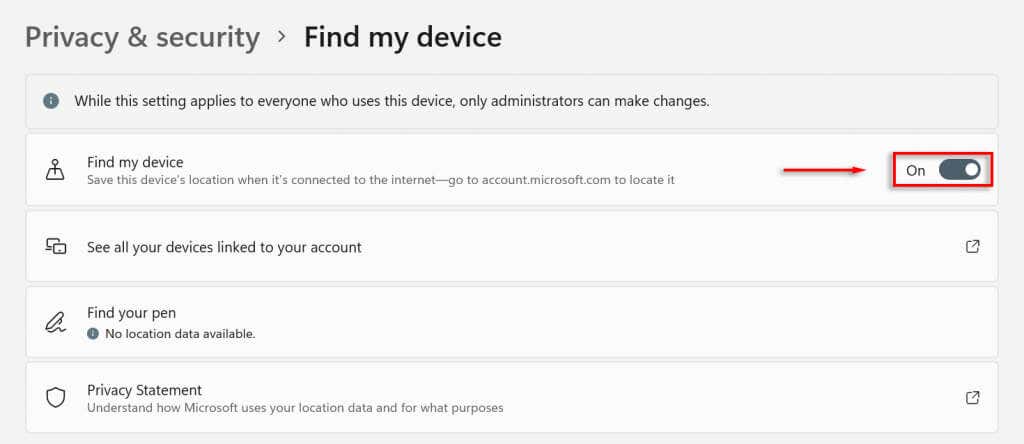
Cara Mengaktifkan Temukan Perangkat Saya di Windows 10
Untuk mengatur Temukan Perangkat Saya di Windows 10:.
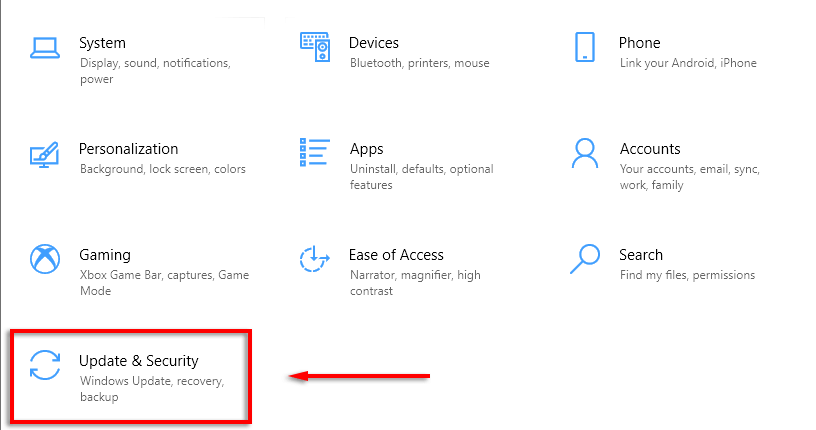
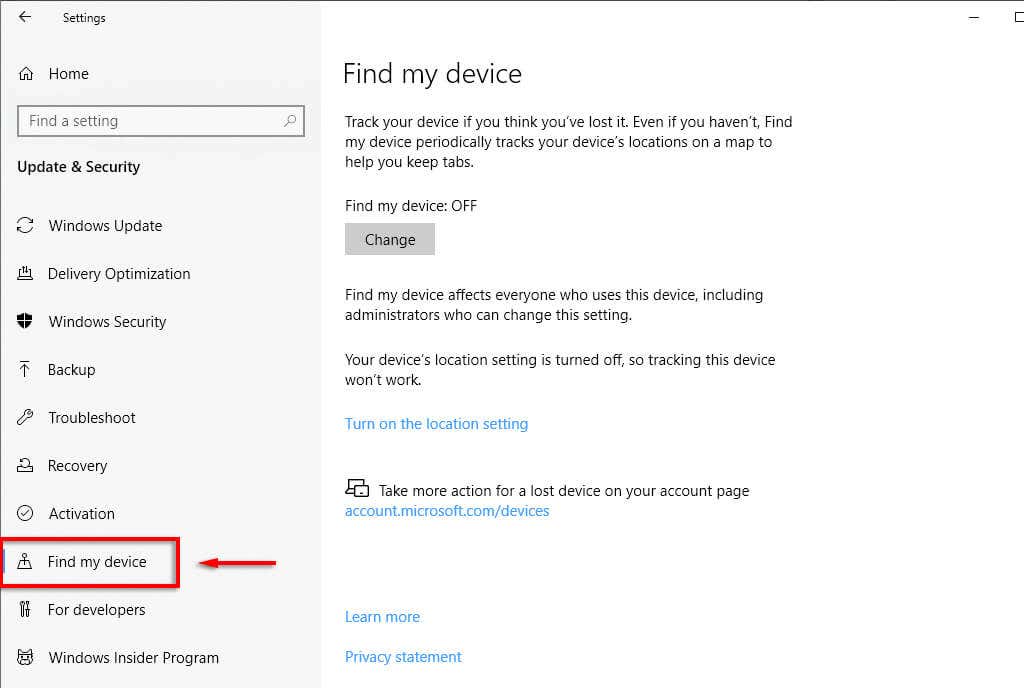
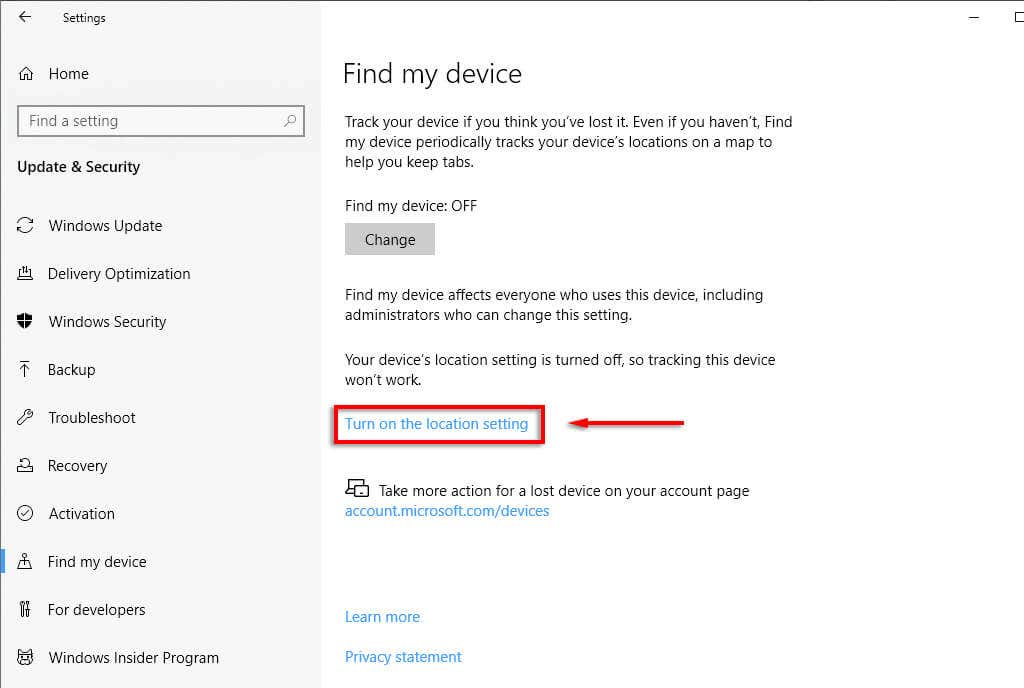

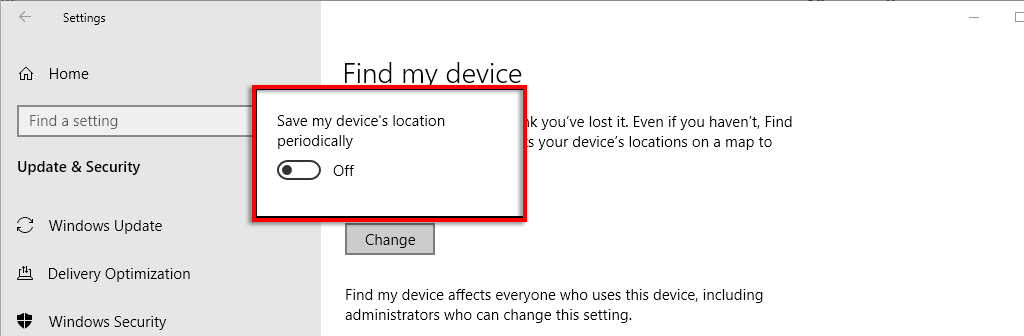
Catatan:Untuk menonaktifkan Temukan Perangkat Saya, ulangi langkah-langkah ini dan alihkan opsi Mati.
Cara Melacak Perangkat Windows yang Hilang
Untuk melacak lokasi perangkat Anda:

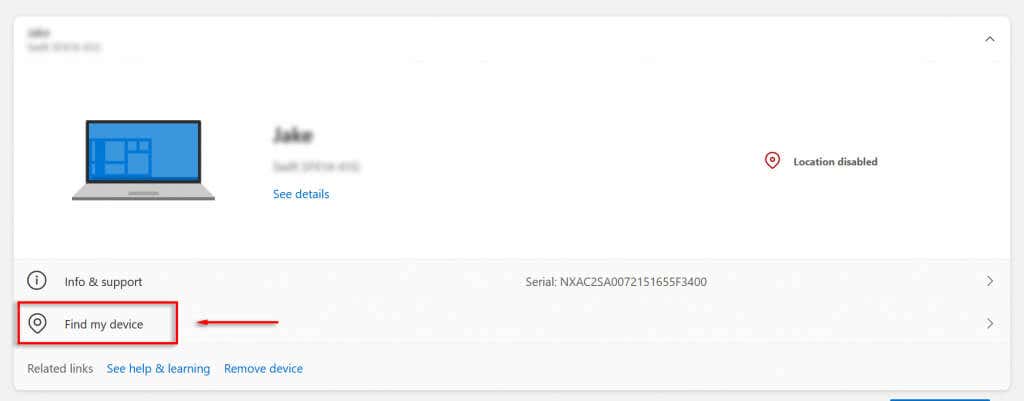
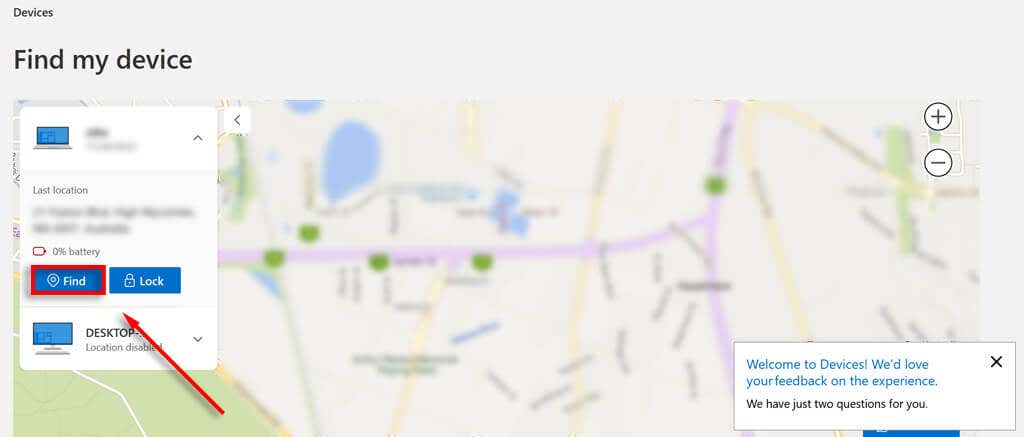
Menggunakan mouse atau tombol zoom pada peta, Anda dapat menentukan lokasi perangkat Anda. Kotak informasi juga akan menampilkan alamat lokasi terakhir perangkat, nama Anda, dan nama perangkat Anda.
Cara Mengunci Perangkat Windows Anda dari Jarak Jauh
Jika Anda khawatir perangkat Anda dicuri, Anda dapat menggunakan fitur Temukan Perangkat Saya untuk menguncinya dari jarak jauh. Hal ini mencegah pencuri mengakses file perangkat Anda dan berpotensi mencuri informasi pribadi Anda.
Anda juga dapat memprogram perangkat Anda untuk menampilkan pesan jika seseorang mencoba menyalakannya. Hal ini berguna jika perangkat Anda hilang, karena Anda dapat meninggalkan sesuatu seperti nomor telepon Anda sehingga mereka dapat menghubungi Anda untuk mengembalikannya.
Untuk mengunci perangkat Anda, buka halaman Temukan Perangkat Saya di Microsoft seperti di atas. Lalu, pilih Kunci. Jika Anda ingin meninggalkan pesan, di kotak dialog Kunci perangkat, ketikkan apa yang ingin Anda tampilkan lalu pilih tombol Kunci..

Jangan Pernah Kehilangan Perangkat Anda Lagi
Hampir semua perangkat portabel baru memiliki opsi temukan perangkat saya, dan Windows tidak terkecuali. Dengan menggunakan fitur Temukan Perangkat Saya dari Microsoft, Anda dapat yakin bahwa selama perangkat Anda tetap terhubung ke internet, Anda dapat menguncinya dan melacaknya.
.